win7系统是微软所占份额最大的操作系统,很多用户选择在电脑中安装纯净版win7系统。大家如果想要安装win7系统,可以选择纯净版,那么下面我们就来看看系统之家官网纯净版系统win7下载安装教程。
工具/原料
系统版本:win7纯净版
品牌型号:戴尔 灵越15
软件版本:系统之家装机工具 v2.1.572.285
方法一、系统之家官网win7纯净版安装教程
1、下载安装系统之家一键重装工具并打开,选择“备份/还原”打开,进入下一步。
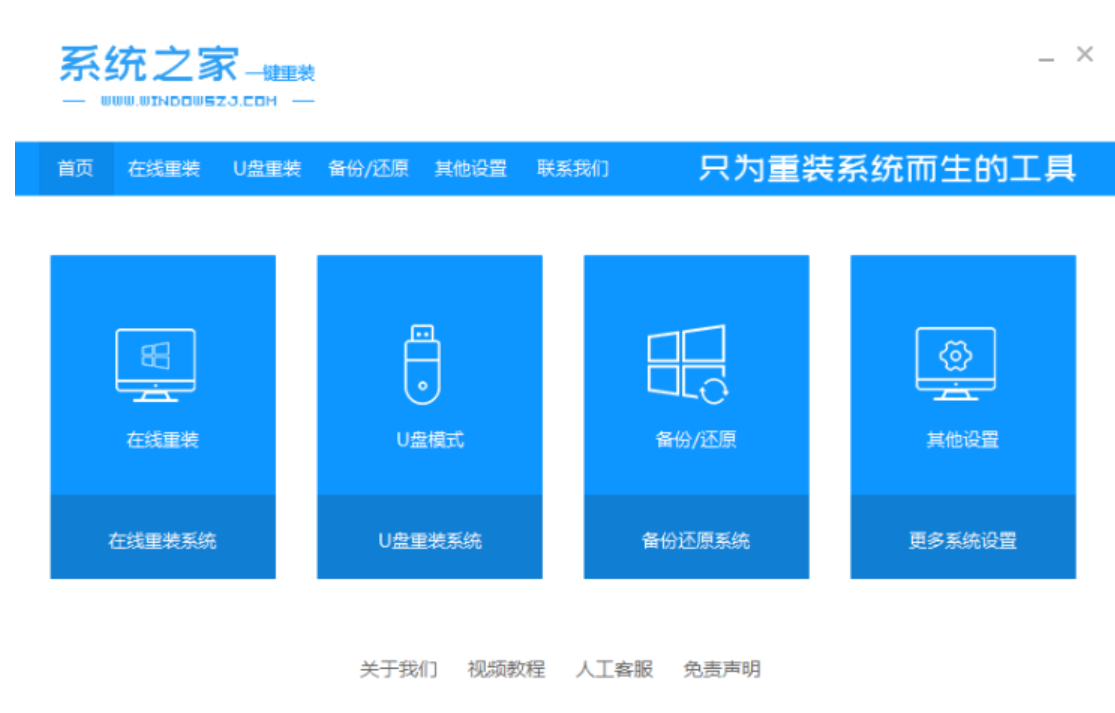
2、切换到“自定义镜像还原”功能,软件会识别到提前下载到本地磁盘的win7系统镜像,点击“还原”按钮。
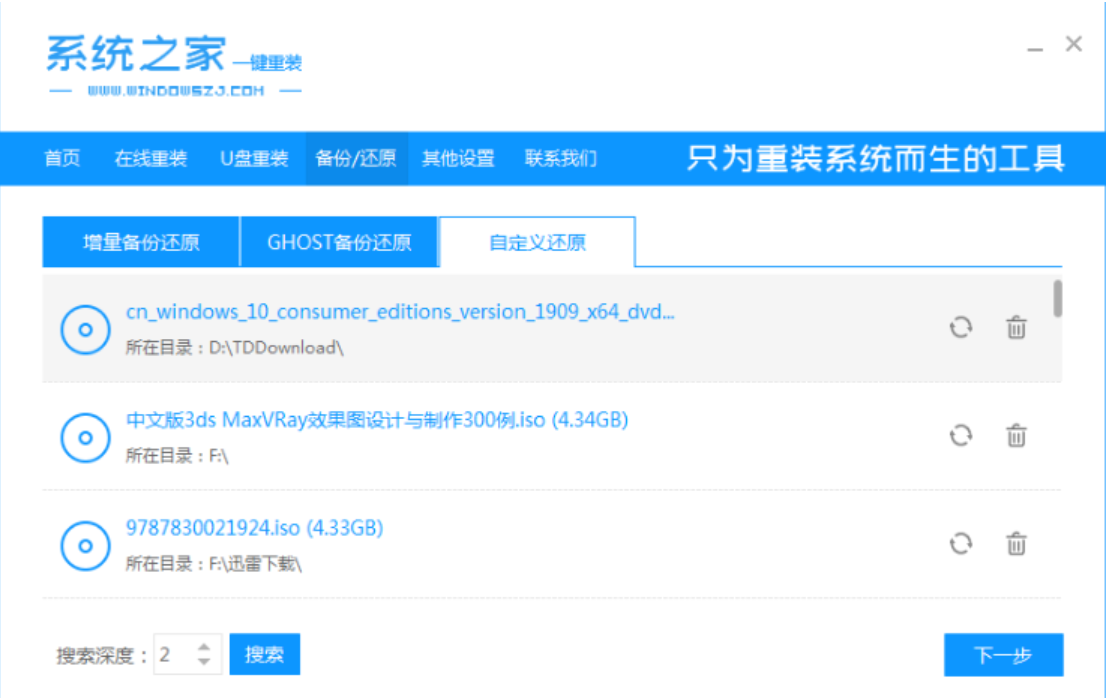
3、选择“install”文件,然后点击“还原”,进入下一步。

4、选择安装雨林木风win7系统版本,点击“开始安装”按钮。
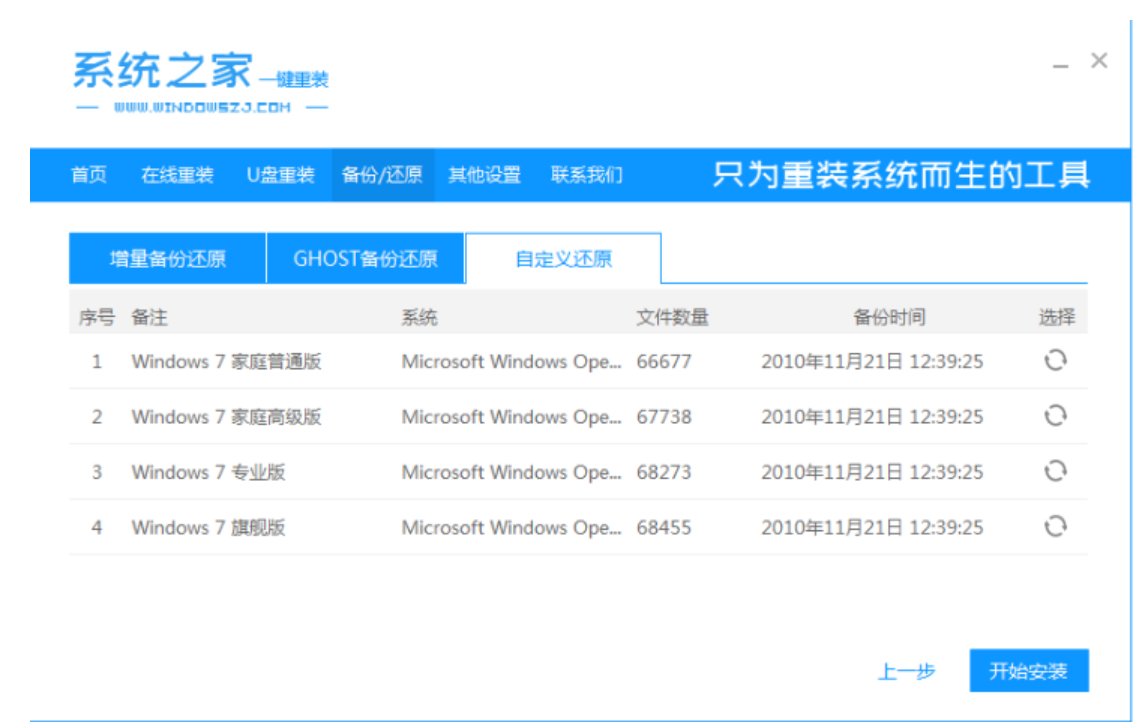
5、系统选择完毕后,等待软件自动开始部署环境,重启。
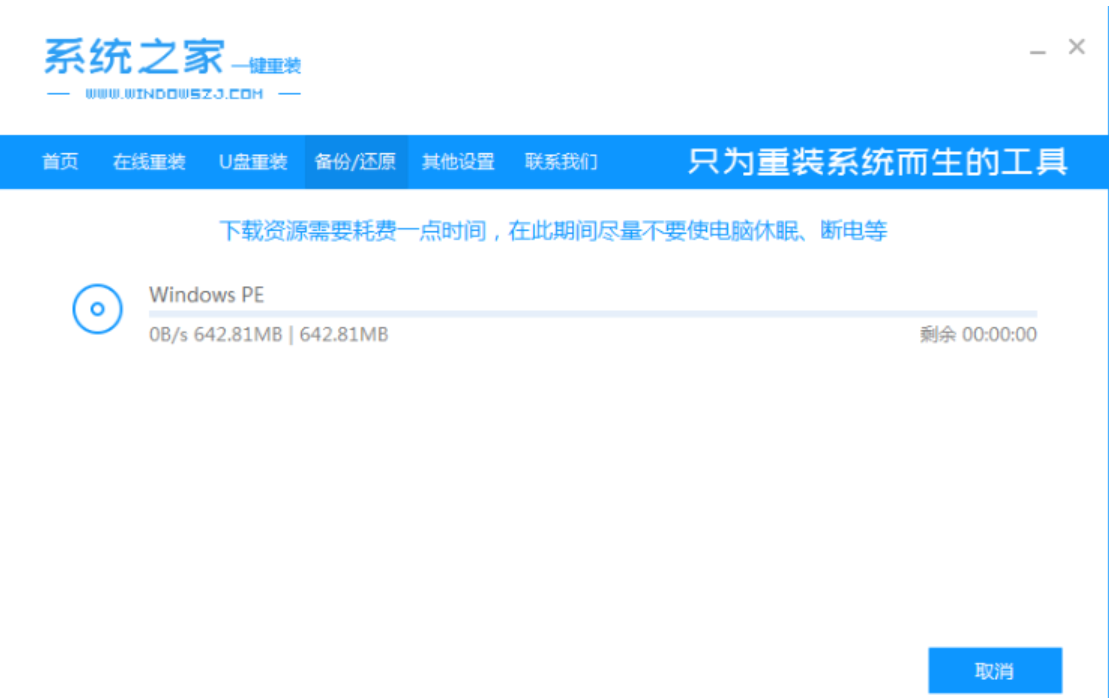
6、选择第二项进入pe。
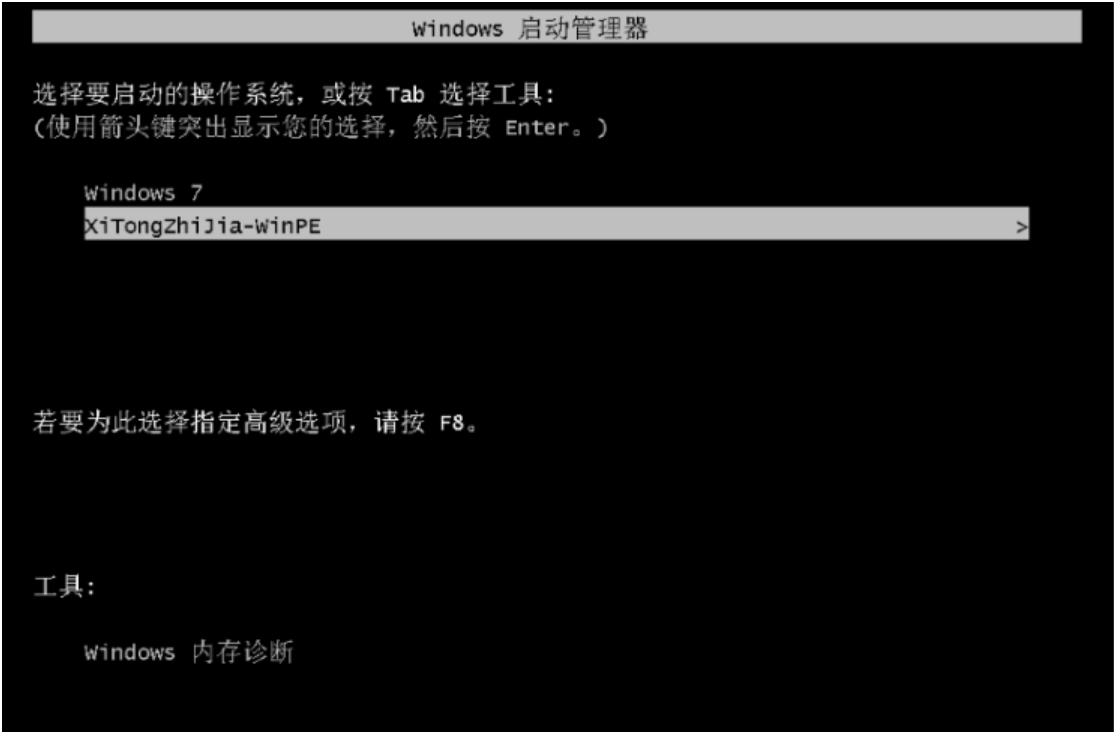
7、进pe内,系统之家会自动安装win7系统。。
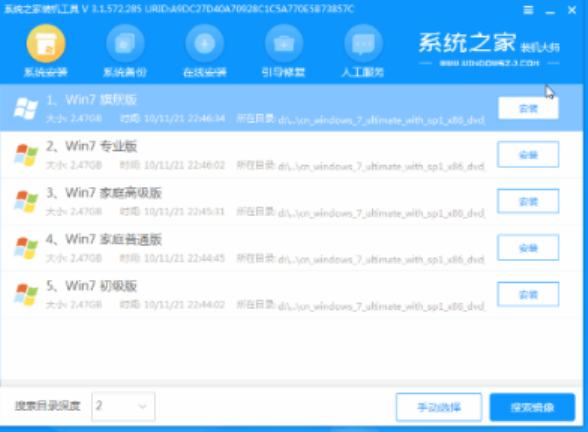
8、安装完成后自动重启进入新系统。

总结
1、下载安装系统之家一键重装工具,打开选择“备份/还原”,点击下一步。
2、切换到“自定义镜像还原”功能,点击“还原”按钮,选择“install”文件,点击“还原”
4、选择安装雨林木风win7系统版本,点击“开始安装”按钮,系统选择完毕后,等待软件自动开始部署环境,重启。
6、选择第二项进入pe,进pe内,系统之家会自动安装win7系统,安装完成后自动重启进入新系统。